Entrambi MySQL e MariaDB sono attribuiti come sistemi di gestione di database relazionali open source (RDBMS ). Da MySQL è suddiviso in versione community o enterprise.
MariaDB è diventato un sostituto drop-in per sfilare tutto il linguaggio di query strutturato (SQL ) funzionalità offerte da MySQL ma a un costo open source.
Quindi, se stai usando MySQL Enterprise Edition , MySQL Community Edition o MariaDB , questo articolo è per te. Alla fine della tua lettura, dovresti essere a tuo agio con l'uso del potente linguaggio di query strutturato imitato da questi RDBMS .
Installa MySQL Server in Linux
MySQL o MariaDB è disponibile nel repository ufficiale e può essere installato utilizzando il gestore dei pacchetti come mostrato.
----------- MySQL ----------- $ sudo apt install mysql-server [On Debian, Ubuntu and Mint] $ sudo apt install mysql-server [On RHEL/CentOS/Fedora and Rocky Linux/AlmaLinux] ----------- MariaDB ----------- $ sudo apt install mariadb-server [On Debian, Ubuntu and Mint] $ sudo dnf install mariadb-server [On RHEL/CentOS/Fedora and Rocky Linux/AlmaLinux]
Configurazione preconfigurazione MySQL
A condizione che tu abbia un MariaDB o MySQL installazione, il primo passo è sempre avviare, abilitare e controllare lo stato del tuo MySQL . Abilitazione del tuo MySQL assicura che sia sempre in esecuzione anche dopo aver riavviato con successo il tuo sistema Linux.
Per avviare MySQL , esegui il comando:
$ sudo systemctl start mysql/mysqld OR $ sudo systemctl start mariadb
Per abilitare MySQL , esegui il comando:
$ sudo systemctl enable mysql/mysqld OR $ sudo systemctl enable mariadb
Per controllare MySQL stato, esegui il comando:
$ sudo systemctl status mysql/mysqld OR $ sudo systemctl status mariadb
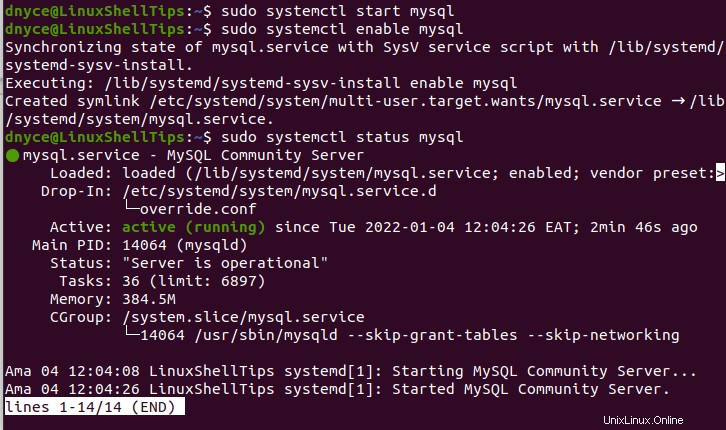
Ora che siamo certi di MySQL è attivo e funzionante, è ora di configurare alcune cose. Per un fresco MySQL/MariaDB installazione, potresti voler eseguire il seguente script per proteggere l'installazione di MySQL:
$ sudo mysql_secure_installation
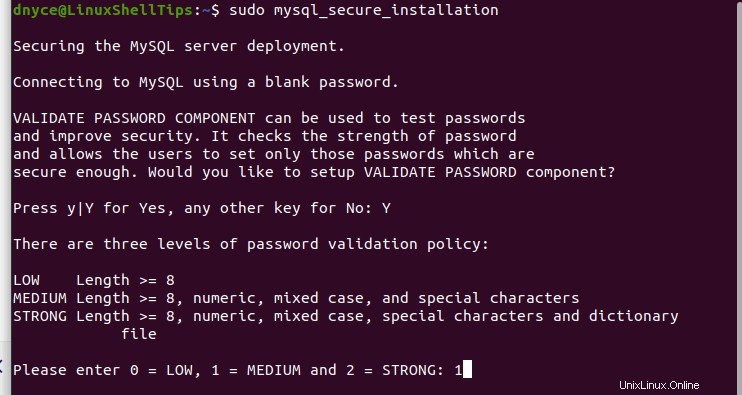
Dovresti quindi procedere con le opzioni richieste per configurare in modo appropriato il tuo MySQL installazione.
Comandi di gestione del database MySQL
Per connetterti al tuo MySQL database, attenersi alla seguente regola di sintassi.
$ mysql -u [username] -p
Innanzitutto, l'accesso al database dell'ora avviene tramite l'utente root, come illustrato di seguito.
$ mysql -u root -p
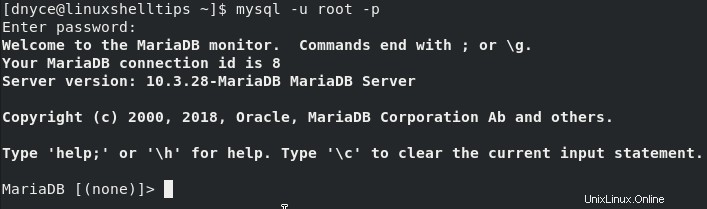
Ora che siamo all'interno di MySQL shell del database, possiamo eseguire diverse query SQL.
Crea un nuovo utente MySQL
Per creare un nuovo MySQL utente, eseguire il seguente comando SQL.
MariaDB [(none)]> CREATE USER 'your_user'@'localhost' IDENTIFIED BY 'your_user_password';
Per concedere a questo utente gli stessi privilegi dell'utente root, eseguiremo:
MariaDB [(none)]> GRANT ALL PRIVILEGES ON *.* TO 'your_user'@'localhost'; MariaDB [(none)]> EXIT;
Per connettersi al DB console con questo utente, prima esci da MySQL e riaccedi con le nuove credenziali utente.
$ mysql -u your_user -p
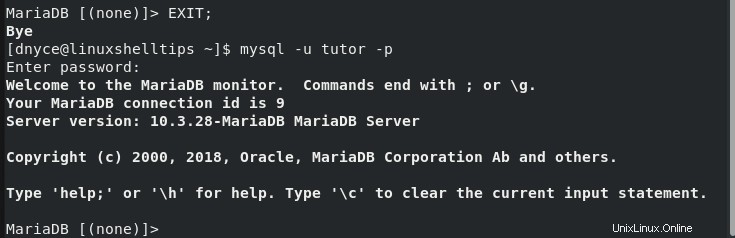
Lavorare con i database MySQL
Per mostrare tutti i MySQL attivi database, eseguire il comando:
MariaDB [(none)]> SHOW DATABASES;
Per creare un nuovo MySQL database, esegui:
MariaDB [(none)]> CREATE DATABASE IF NOT EXISTS database_name;
Per eliminare un MySQL database che non utilizzi più, esegui:
MariaDB [(none)]> DROP DATABASE IF EXISTS database_name;
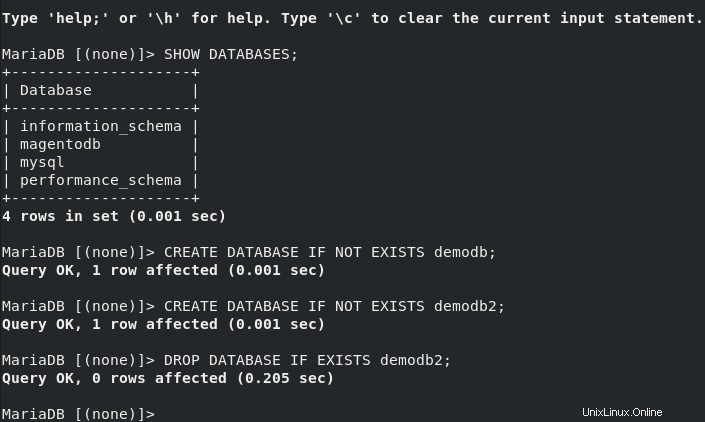
Per passare a un MySQL specifico database, esegui:
MariaDB [(none)]> USE database_name;
Lavorare con le tabelle del database MySQL
A condizione che tu sia connesso a un database specifico, puoi elencare il MySQL tabelle associate al database con il seguente comando:
MariaDB [(none)]> USE database_name; MariaDB [(none)]> SHOW TABLES;
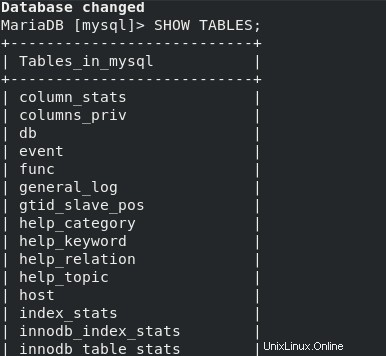
Per creare una nuova tabella di database, devi anche fornire le definizioni delle colonne come mostrato di seguito.
CREATE TABLE IF NOT EXISTS table_name( column_list );
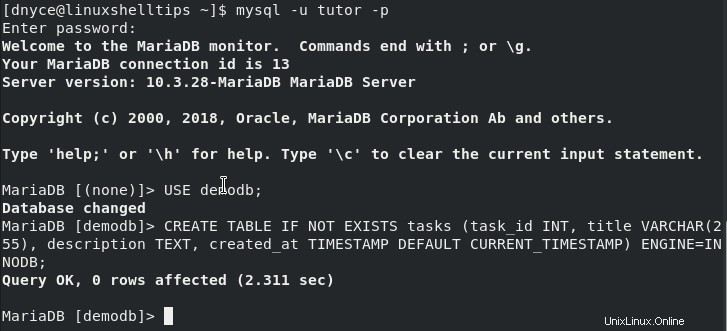
Per eliminare una tabella di database esistente, fare riferimento alla seguente sintassi del comando:
MariaDB [(none)]> DROP TABLE IF EXISTS table_name;
Per aggiungere una nuova colonna a una tabella di database esistente, implementa la sintassi del comando:
MariaDB [(none)]> ALTER TABLE table_name ADD COLUMN column_name;
Per eliminare una colonna di una tabella del database, implementa:
MariaDB [(none)]> ALTER TABLE table_name DROP COLUMN column_name;
Se la tabella del tuo database necessita di una chiave primaria, puoi includerne una con il comando:
MariaDB [(none)]> ALTER TABLE table_name ADD PRIMARY KEY (column_name);
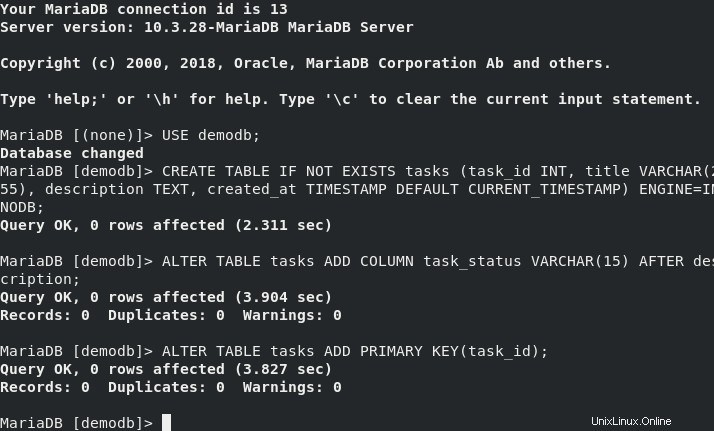
Per rimuovere la chiave primaria assegnata a una tabella del database, eseguire:
MariaDB [(none)]> ALTER TABLE table_name DROP PRIMARY KEY;
Per visualizzare le colonne associate a una tabella di database specifica, eseguire:
MariaDB [(none)]> DESCRIBE table_name;
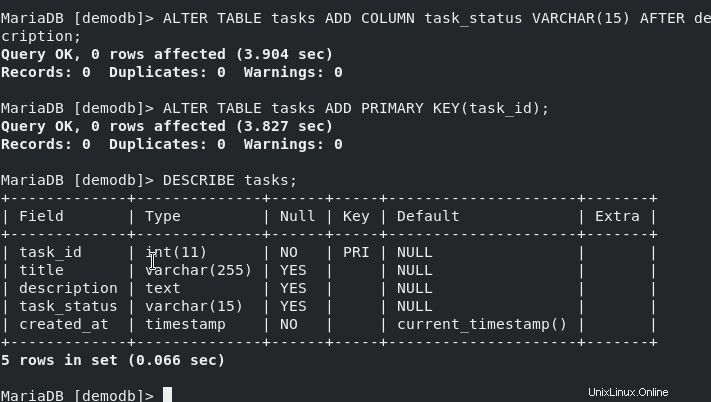
Per visualizzare informazioni specifiche sulla colonna, esegui:
MariaDB [(none)]> DESCRIBE table_name table_column;
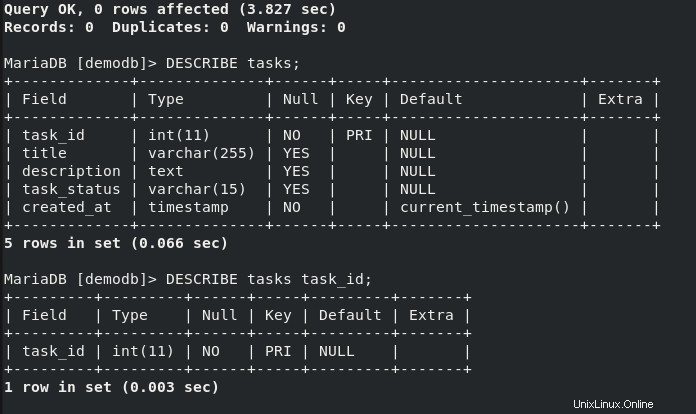
Interrogazione dei dati del database MySQL
Una volta identificate le varie tabelle sotto il tuo database, puoi eseguire diverse query interessanti.
Per interrogare tutti i dati associati a una tabella di database specifica, eseguire:
MariaDB [(none)]> SELECT * FROM table_name;
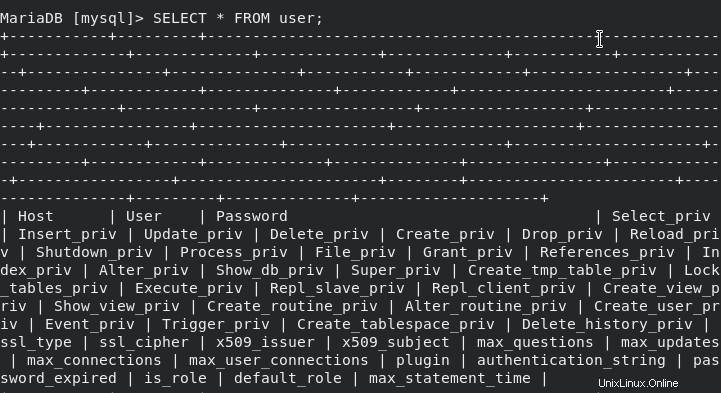
Per eseguire query su una o più colonne di tabella, eseguire:
MariaDB [(none)]> SELECT column_name1, column_name2, column_name3 FROM table_name;
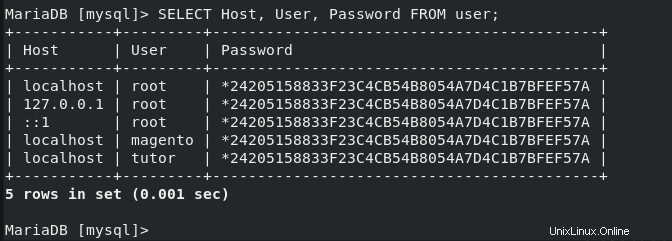
Se la query della tabella del database ha righe duplicate, puoi escluderle con il comando:
MariaDB [(none)]> SELECT DISTINCT COLUMN FROM table_name;
Per inserire un nuovo record di tabella del database:
MariaDB [(none)]> INSERT INTO table_name(column_list) VALUES(value_list);
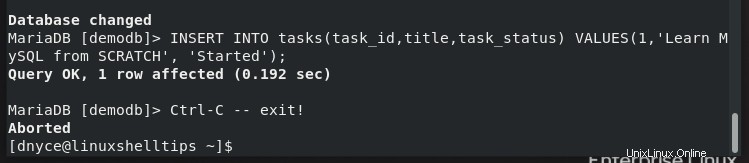
Per aggiornare il record della tabella del database esistente:
MariaDB [(none)]> Update table_name SET column1=value1;
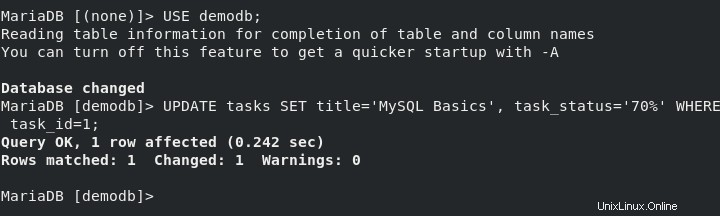
Backup e ripristino del database
Qui, dobbiamo riconoscere l'uso di mysqldump programma client a riga di comando. Il primo passaggio consiste nell'identificare i database e le tabelle di database di cui desideri eseguire il backup o il ripristino.
MariaDB [(none)]> show databases; MariaDB [(none)]> show tables;
Per eseguire il backup di un singolo database MySQL, fare riferimento alla sintassi:
$ sudo mysqldump -u [db_username] -p[db_password] [database_name] > [generated_db_backup.sql]
L'implementazione della sintassi del comando precedente sarà:
$ sudo mysqldump -u root -pid@pa55word demodb > demodb.sql

Se hai a che fare con più di un database, il comando sarà simile al seguente:
$ sudo mysqldump -u root -pid@pa55word --databases demodb mysql > demodb_mysql.sql
Per eseguire il backup di tutti i database MySQL:
$ sudo mysqldump -u root -pid@pa55word --all-databases > all_databases.sql
Per eseguire il backup di una singola tabella di database denominata attività :
$ sudo mysqldump -u root -pid@pa55word demodb tasks > demodb_tasks.sql
Per eseguire il backup di più tabelle di database (utente e host ):
$ sudo mysqldump -u root -pid@pa55word mysql user host > mysql_user+host.sql
Per ripristinare un database MySQL o una o più tabelle di database, utilizza mysql comando invece di mysqldump comando e cambiare il > simbolo con il < simbolo.
Ad esempio, per ripristinare un singolo database MySQL chiamato demodb , implementa il comando:
$ sudo mysql -u root -pid@pa55word demodb < demodb.sql
Per eseguire il backup dei dati del database da un server remoto a una macchina locale, è necessario conoscere l'indirizzo IP del server remoto che ospita MySQL. Ad esempio, per eseguire il backup locale di un singolo database su un server remoto, il comando da implementare dovrebbe essere il seguente:
$ sudo mysqldump -h 192.168.84.130 -u remote_user -p dbdemo > dbdemo.sql
Verrà richiesta la password dell'utente del database per avviare il processo di backup. Assicurati di aver consentito l'accesso remoto al server MySQL.
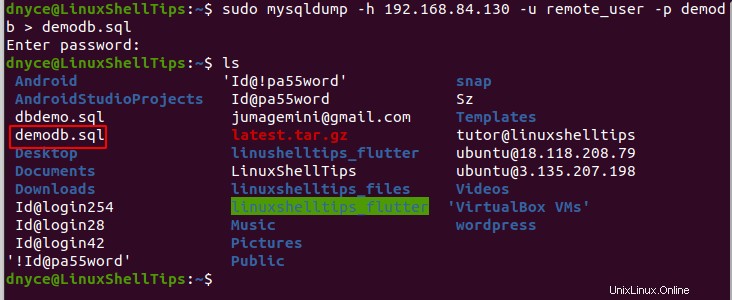
Alcuni utili MySQL articoli correlati da leggere:
- Come consentire l'accesso remoto al server di database MySQL
- Come ottenere un elenco di account utente MySQL in Linux
- Come importare ed esportare database MySQL in Linux
- Come aggiungere un nuovo utente MySQL con autorizzazioni GRANT
- Come eseguire il backup di tutti i database MySQL dalla riga di comando
Con questo breve articolo, dovresti implementare comodamente il necessario MySQL comandi per mantenere attivi i tuoi progetti basati su database.